Už ste sa niekedy zobudili uprostred noci a ťažko sa vám zaspávalo? Kým ste hore, snažíte sa dohnať nejaké čítanie, no nechce sa vám zapínať svetlo. Ak čítate bez pridania filtra modrého svetla, čítanie nemusí byť také príjemné a mohlo by vás poraniť oči.
Keďže v systéme Android existuje aplikácia takmer na všetko, môžete sa staviť, že existujú skvelé aplikácie na filtrovanie modrého svetla, ktoré môžete vyskúšať. Niektoré aplikácie budú mať viac možností ako iné, pre prípad, že by sa vám páčila aplikácia nabitá funkciami. Ale ak všetko, čo hľadáte, je aplikácia, ktorá aplikuje filter, existuje aj taká aplikácia.
1. Filter modrého svetla – nočný režim Night Shift
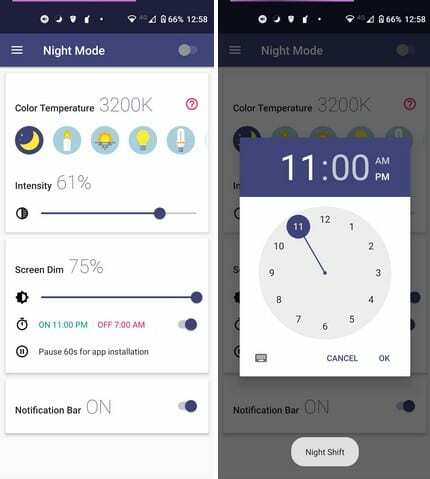
Filter modrého svetla – nočný režim Night Shift je ľahko použiteľná aplikácia. Pokiaľ ide o výber filtra modrého svetla, môžete si vybrať z piatich rôznych možností. Možnosti budú reprezentované ikonami ako Mesiac, Sviečka, Slnko a dve žiarovky. Keď klepnete, aplikácia použije filter modrého svetla pre túto možnosť.
Pomocou posúvača použite intenzitu filtra a mieru, do akej chcete, aby filter stlmil vašu obrazovku. Filter môžete použiť manuálne alebo môžete naplánovať, aby sa filter zapínal a vypínal v konkrétnych časoch. K dispozícii je tiež možnosť dočasne pozastaviť aplikáciu na 60 sekúnd. V spodnej časti tiež nájdete možnosť mať alebo nie
oznamovacia lišta, ikona, ktorá vám pomôže manuálne zapnúť filter.2. Filter modrého svetla a nočný režim – Night Shift
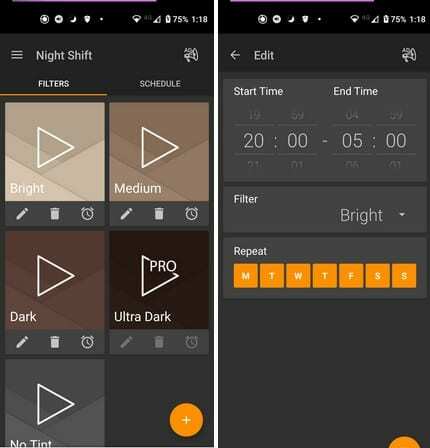
Filter modrého svetla Night Shift funguje trochu inak ako prvá aplikácia. Napríklad nemá posúvač, takže môžete nastaviť intenzitu filtra. Namiesto toho však ponúka samostatné možnosti, pokiaľ ide o intenzitu filtra. Môžete si vybrať z možností ako:
- Svetlý
- Stredná
- Tmavý
- Ultra Dark (iba Pro)
- Žiadny odtieň
Vpravo dole uvidíte oranžový kruh so znamienkom plus. Ak si chcete vytvoriť vlastný filter, môžete to urobiť tu.
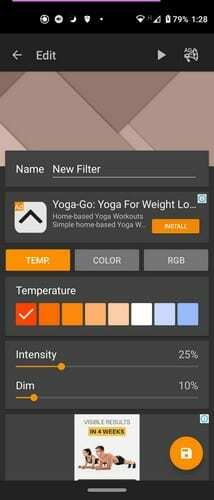
Keď pomenujete svoj nový filter, budete musieť pridať veci, ako je teplota, farba a RGB. Keď klepnete na tlačidlo uložiť, nový filter sa zobrazí spolu s ostatnými na hlavnej stránke. Je tu tiež možnosť ísť Pro za 2,99 dolárov. Za túto cenu získate doživotné bezplatné aktualizácie, ultra tmavý filter, žiadne reklamy a viacero plánov.
3. Filter modrého svetla pre starostlivosť o oči

Filter modrého svetla pre starostlivosť o oči umožňuje pridať do filtra konkrétnu farbu. Môžete si vybrať z farieb ako sivá, hnedá, červená, žltá, zelená. Aplikácia ponúka ďalšie možnosti, ako je pridanie odkazu na domovskú obrazovku, odkaz na stavový riadok, vytváranie snímok obrazovky bez filtra obrazovky a úprava nepriehľadnosti filtra.
Ak chcete využívať všetky funkcie, budete musieť prejsť na Premium, ale ak ste ochotní sledovať jednu reklamu, môžete všetky funkcie používať desať dní zadarmo. Môžete tiež prepnúť z tmavého a svetlého režimu.
4. Filter modrého svetla Twighlight pre lepší spánok
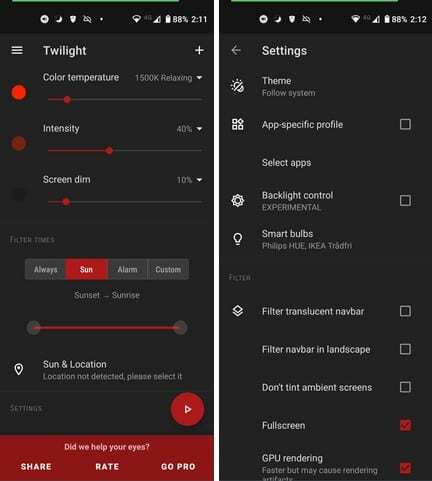
Aplikácia, ktorá vám ponúkne rôzne možnosti, je Filter Twilight Blue Light pre lepší spánok. Keď aplikáciu prvýkrát otvoríte, prevedie vás krátkou prehliadkou toho, ako môže byť modré svetlo škodlivé a ako aplikáciu používať. Na hlavnej stránke aplikácie môžete upraviť veci, ako je teplota farieb, intenzita, stmavenie obrazovky a časy filtrovania.
Pri tejto poslednej možnosti si môžete vybrať z možností Vždy, Slnko, Budík a Vlastné. Pomocou posúvača, ktorý sa nachádza hneď pod ním, nastavte časovač na požadovaný čas. Medzi ďalšie možnosti, ktoré nájdete, patria:
- Filtrujte upozornenia a uzamknite obrazovku
- Témy
- Profil špecifický pre aplikáciu
- Ovládanie podsvietenia
- Inteligentné žiarovky
- Filtrujte priesvitnú navigačnú lištu
- Filtrovať navigačnú lištu na šírku
- Netónujte okolité obrazovky, celá obrazovka
- Začnite pri zavádzaní a ďalšie.
5. sFilter – bezplatný filter modrého svetla
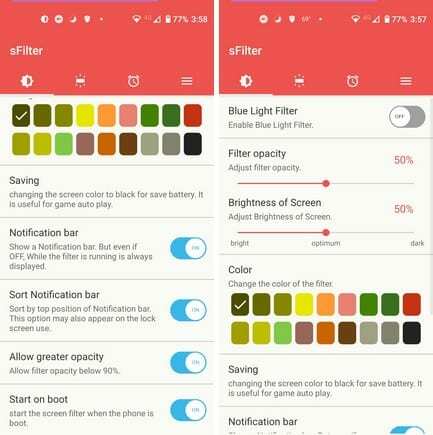
V neposlednom rade máte sFilter Free Filter modrého svetla. Pri prvom otvorení aplikácie uvidíte možnosti, ktoré môžete upraviť, ako je kapacita filtra, jas obrazovky a tlačidlo na vypnutie a zapnutie. Na výber sú rôzne farby filtrov, ako napr šetrenie batérie možnosť, Zobraziť možnosť ovládania na paneli upozornení, možnosť Umiestniť ovládanie do hornej časti lišty upozornení, Povoliť väčšiu nepriehľadnosť a Spustiť pri spustení.
V hornej časti uvidíte štyri karty. Práve ste si prečítali, čo má prvá karta, ale na druhej sa môžete pohrať s možnosťami, ako je aktivácia miniaplikácia aplikácie, úprava veľkosti miniaplikácie, Použiť efekty miniaplikácie, Opraviť polohu miniaplikácie a ovládanie nepriehľadnosti filtra tlačidlo.
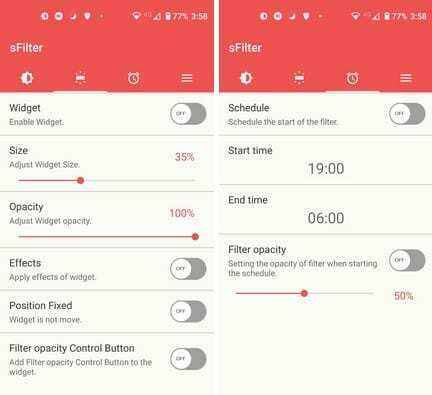
Na poslednej karte nájdete všetko, čo potrebujete na nastavenie filtra podľa plánu. K dispozícii je tiež možnosť nastaviť nepriehľadnosť filtra. Ako vidíte, je to aplikácia, ktorá sa ľahko používa a poskytuje vám množstvo možností, ako si všetko nastaviť tak, ako sa vám páči.
Záver
Jedným z mnohých problémov, ktoré môže modré svetlo spôsobiť, je ešte ťažšie zaspávanie. Modré svetlo vás udrží hore, keď predstava, že si budete čítať, bude úplný opak. Použitím jednej z aplikácií v zozname pomôžete chrániť svoj zrak pred škodlivými vecami, ktoré môže spôsobiť modré svetlo. Veľa čítate v noci? Podeľte sa o svoje myšlienky v komentároch nižšie a nezabudnite článok zdieľať s ostatnými na sociálnych sieťach.